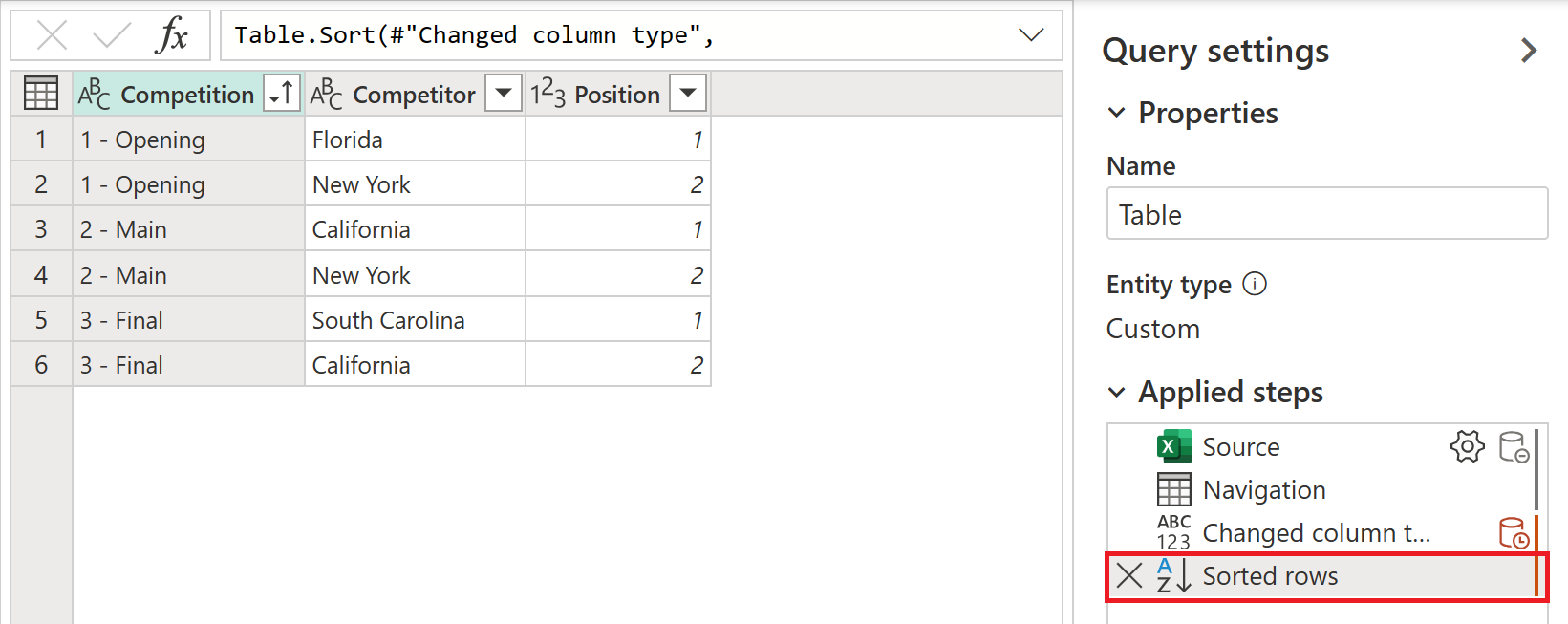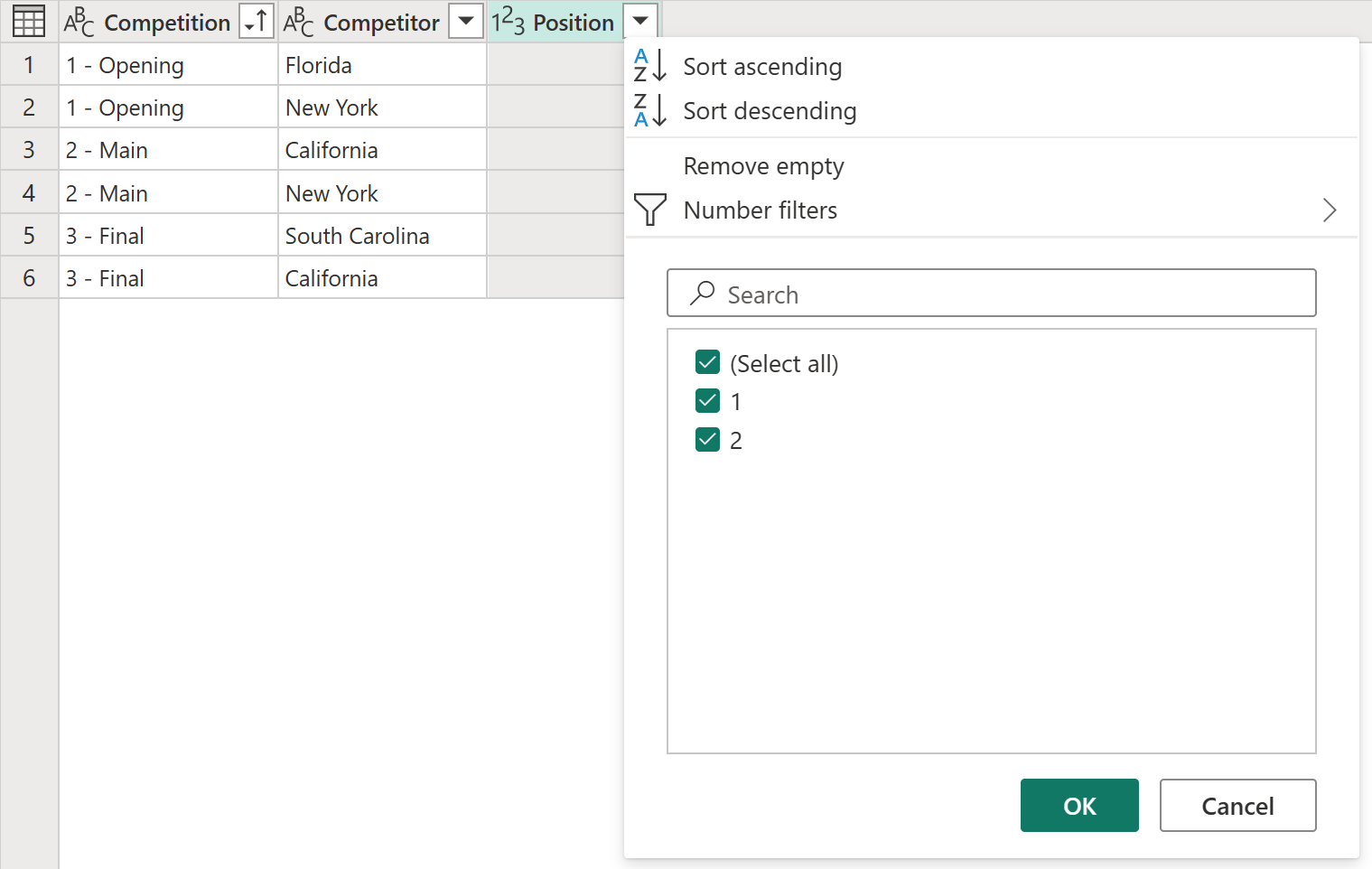列排序
可以在 Power Query 中按一列或多列对表进行排序。 例如,下表中的列名为“比赛”、“对手”和“位置”。
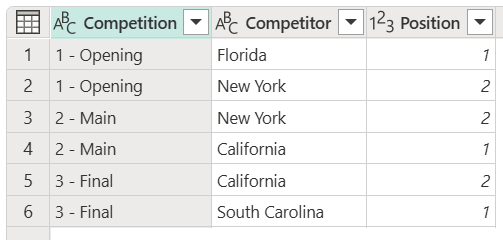
具有“比赛”、“对手”和“位置”列的表。 “比赛”列第 1 行和第 6 行包含 1-开幕式,第 3 行和第 5 行包含 2-主赛,第 2 行和第 4 行包含 3-决赛。 “位置”行中的每个“比赛”值均为 1 或 2。
在本示例中,目标是按“比赛”和“位置”字段按升序对此表进行排序。
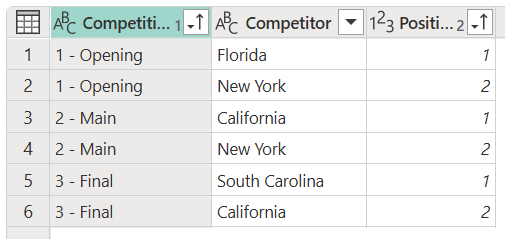
具有“比赛”、“对手”和“位置”列的表。 “比赛”列第 1 行和第 2 行包含 1-开幕式,第 3 行和第 4 行包含 2-主赛,第 5 行和第 6 行包含 3-决赛。 ”位置“行的值从上到下依次为 1、2、1、2、1 和 2。
升序排序将一列中按字母顺序排列的行从 A 到 Z 排序,然后是 a 到 z。 按降序对列中的字母行进行排序,从 z 到 a,然后从 Z 到 A。例如,检查以下未排序的列:
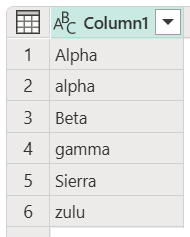
使用升序排序时,字母列的排序方式如下:
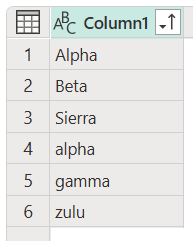
使用降序排序时,字母列的排序方式如下:
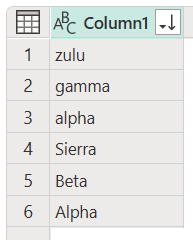
若要使用列对表进行排序
若要对表进行排序,请先选择要排序的列。 选择列后,可以从以下两个位置之一中选择排序操作:
在此示例中,首先需要对“比赛”列进行排序。 你可以使用“主页”选项卡上的“排序”组中的按钮来执行该操作。此操作会在“已应用的步骤”部分中创建名为“已排序行”的新步骤。
显示为向上箭头的视觉对象指示标志将添加到“对手”下拉菜单图标,表示该列正在按升序排序。
现在,你也可以按升序对“位置”字段进行排序,但这次请使用“位置”列标题下拉菜单。
请注意,此操作不会创建新的”已排序行“步骤,但修改该步骤可在一个步骤中执行这两个排序操作。 对多个列进行排序时,列排序的顺序取决于列的选定顺序。 视觉对象指示标志,显示为下拉菜单指示器左侧的数字,表示每个列在排序顺序中占据的位置。
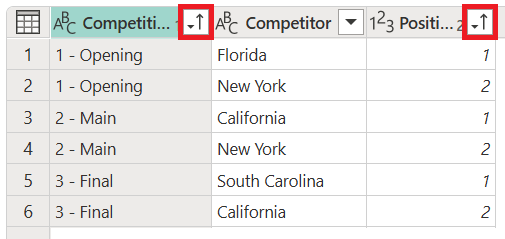
若要从列清除排序操作
执行下列操作之一:
- 选择列标题旁边的向下箭头,然后选择“清除排序”。
- 在“查询设置”窗格的“已应用步骤”中,删除“已排序行”步骤。

 。 选择图标后,就会显示对列进行排序的选项。
。 选择图标后,就会显示对列进行排序的选项。